
不知道大家有没有遇到过这样的情况:
- 写了好久的word文档没来的及保存突然崩溃了
- 刚保存好的文档不小心被删除、被覆盖
老Y相信不管是哪种情况,一旦遇上想死的心都有了。

其实word中有一个小技巧,可以轻松的应对word突然死机或者没来得及保存这种情况,只需要简单的设置即可。

今天老Y就以Word2013和WPS2016为例,给大家简单介绍一下,下回如果你遇到文档崩溃,不至于惊慌失措。
01
设置保存自动恢复时间
在word2013中,如下图所示,在文件——选项——保存中,设置保存自动恢复信息时间间隔和文件存放位置。
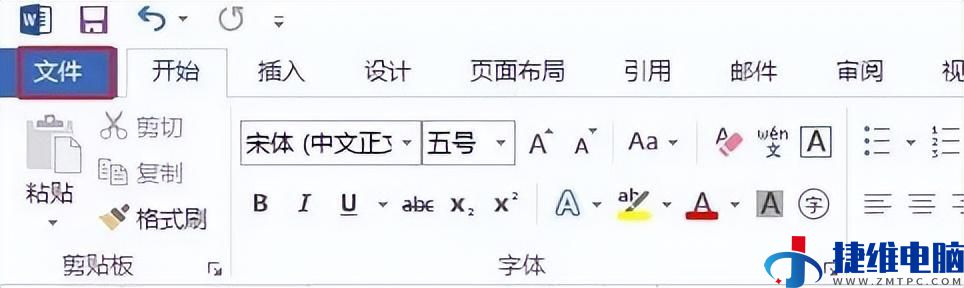
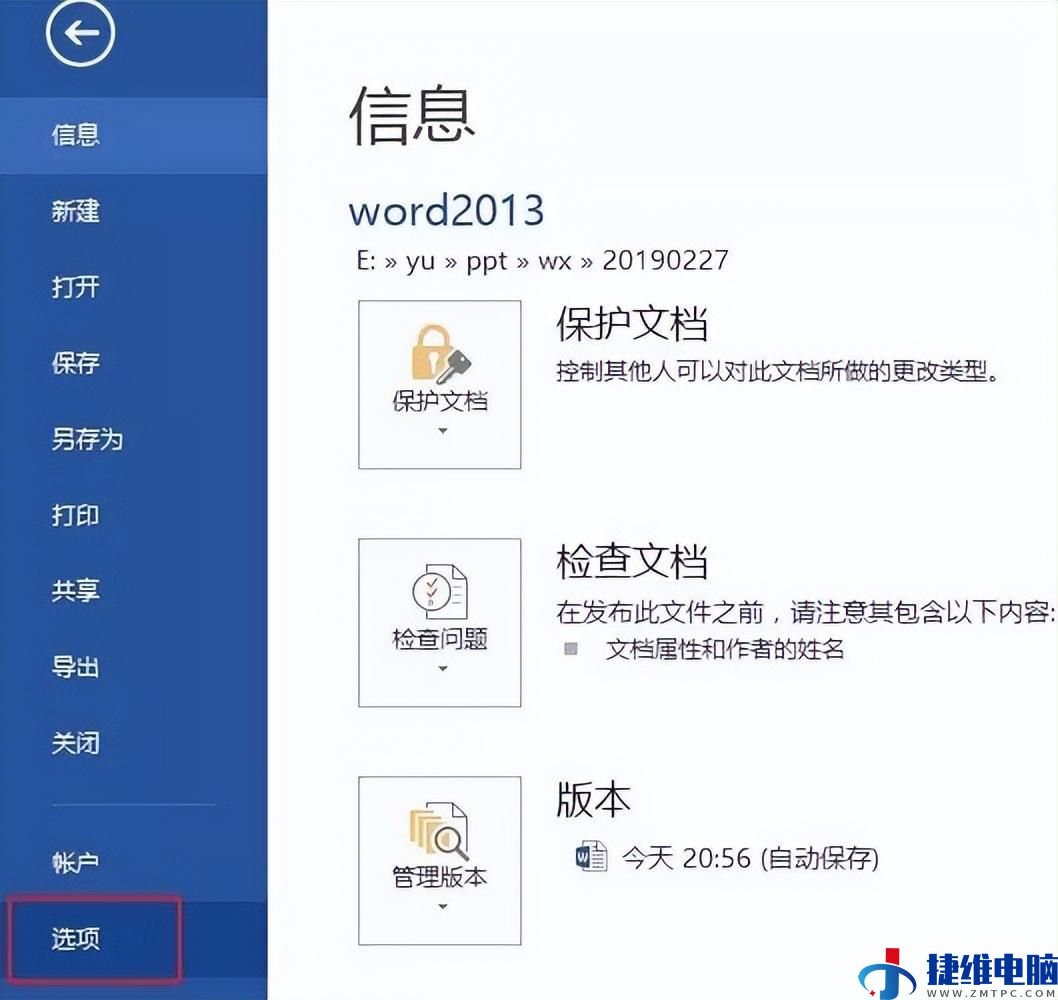
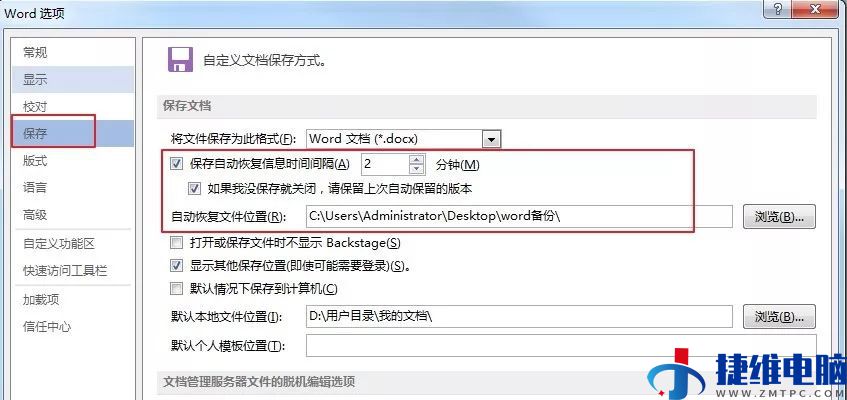
这里时间间隔推荐设置为1~2分钟为宜,另外,为了方便大家看清楚,老Y在桌面新建了一个word备份文件夹,并将自动恢复文件位置了这里。
02
修改备份文件格式
老Y将刚写未保存的word文档,通过任务管理器直接关掉来模拟word崩溃场景。
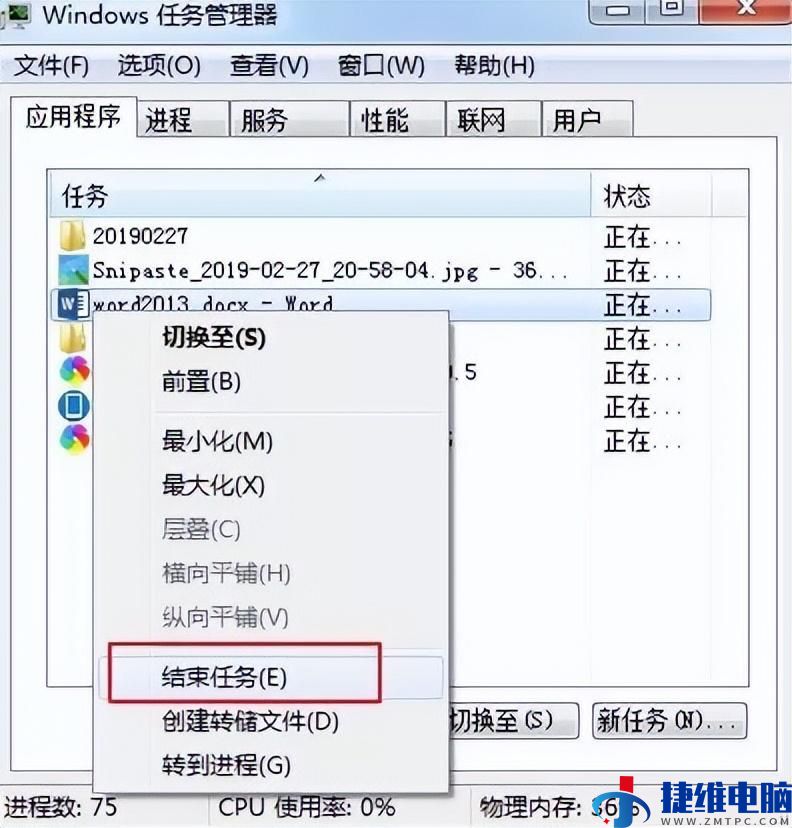
这时候打开刚刚在桌面新建的word备份文件夹,可以看到多出了一个后缀名为asd的文件。
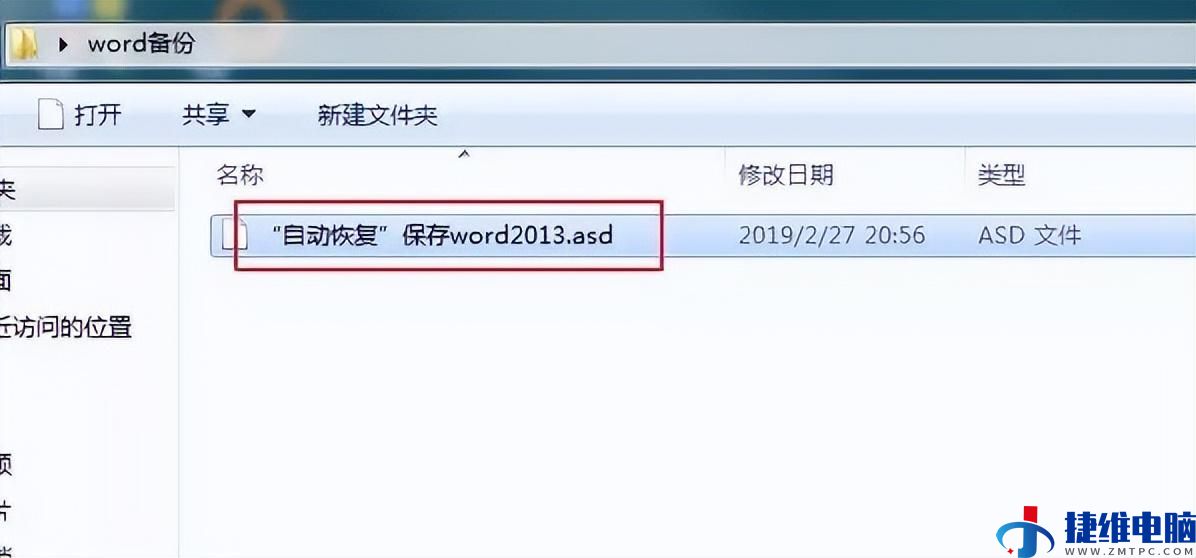
我们只需要将后缀名改为doc就可以了,打开就会发现之前我们写的文档。

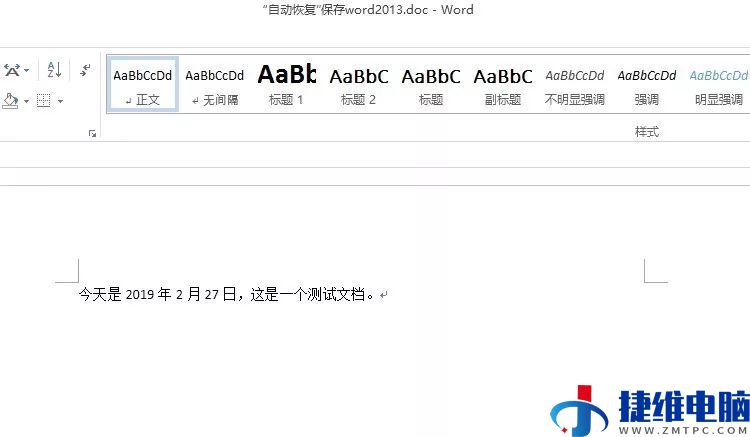
在WPS2016中,自动保存的位置在 选项——备份设置中可以找到,如下图。
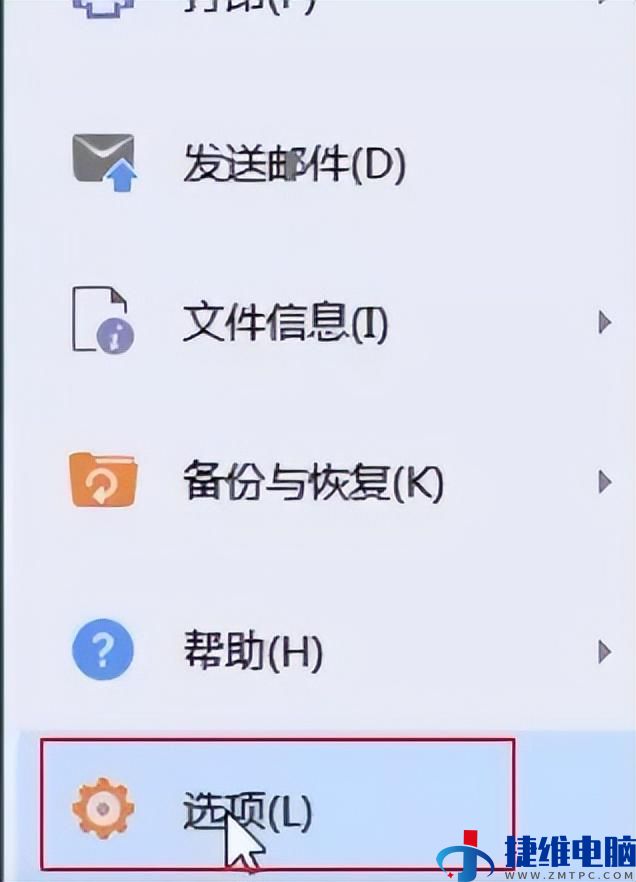
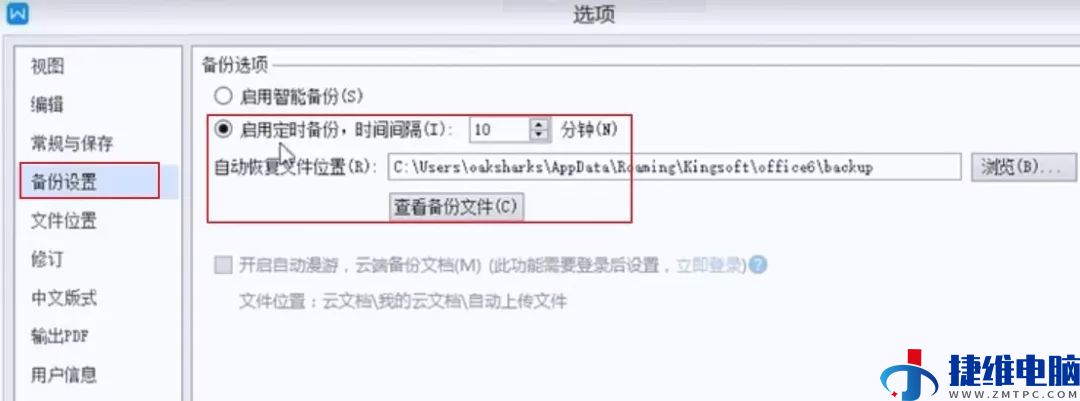
最后
有同学问,我的文件咋没有后缀名?其实很简单,windows中文件后缀名是默认隐藏的,需要在如下位置将√去掉:
1. win7系统
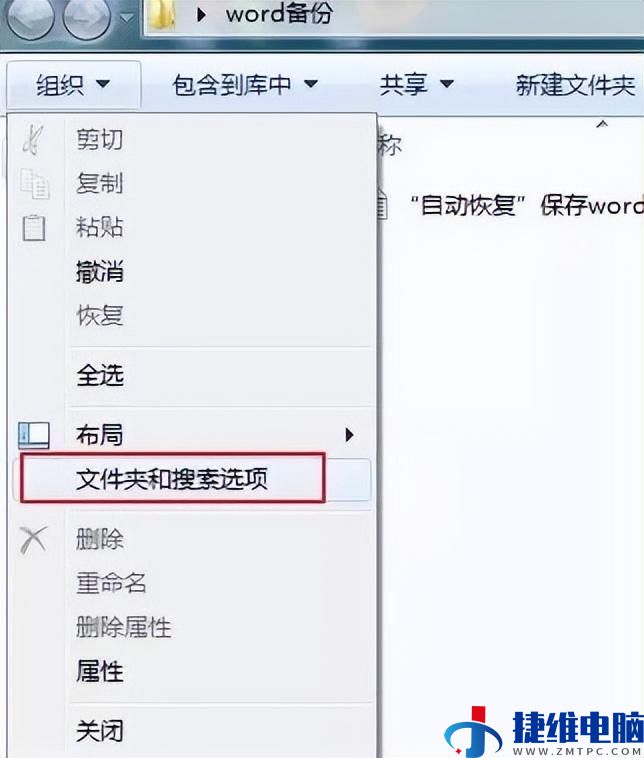
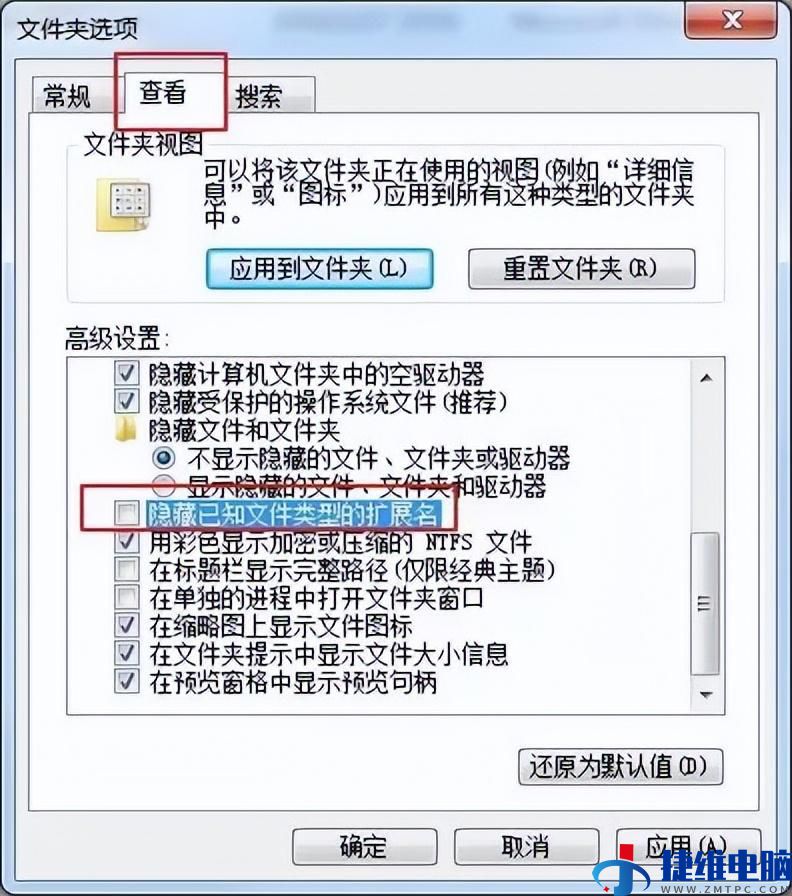
2. win10系统
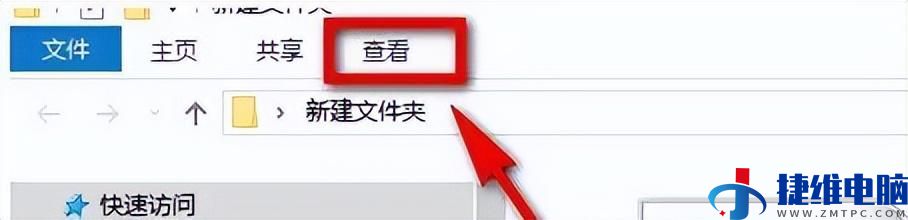
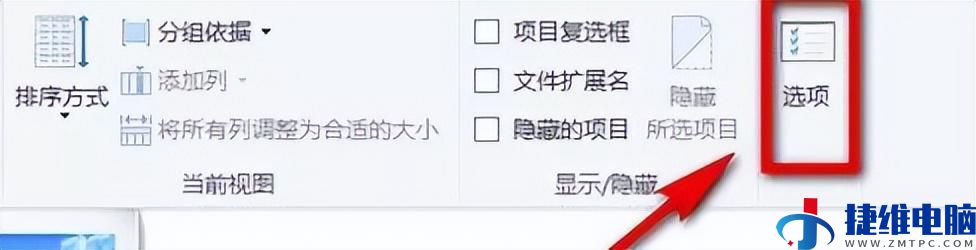

好了,以上就是今天的推送,希望对大家有帮助。
 微信扫一扫打赏
微信扫一扫打赏 支付宝扫一扫打赏
支付宝扫一扫打赏